Ripristina il tuo laptop Dell con questi semplici metodi
- Il ripristino delle impostazioni di fabbrica è un ottimo modo per ripulire il tuo laptop. Elimina tutti i file e le impostazioni dal disco rigido e lo riporta alla condizione predefinita di fabbrica.
- Cancellare tutto dal disco rigido del tuo laptop è un passaggio drastico, quindi assicurati di aver eseguito il backup di tutti i file importanti prima di procedere.
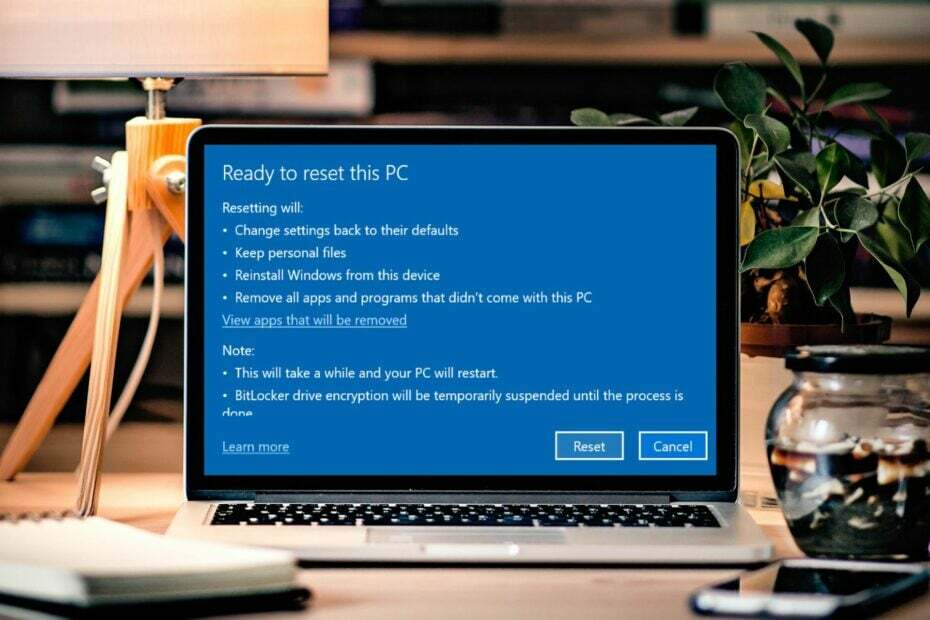
XINSTALLARE CLICCANDO SUL FILE DI DOWNLOAD
- Scarica Fortect e installalo sul tuo computer.
- Avvia il processo di scansione dello strumento per cercare i file corrotti che sono la fonte del tuo problema.
- Fare clic con il tasto destro su Avvia riparazione quindi lo strumento potrebbe avviare l'algoritmo di fissaggio.
- Fortect è stato scaricato da 0 lettori questo mese.
Ti sei mai trovato in una situazione in cui desideri rimuovere tutti i tuoi file dal tuo laptop o computer? Non sei solo. Ci sono molte ragioni per cui potresti volerlo fare.
Forse stai vendendo il computer o desideri che i tuoi vecchi dati vengano cancellati per motivi di sicurezza. Sfortunatamente, molte persone non sanno come ripristinare le impostazioni di fabbrica di un laptop Dell su Windows 10. Per fortuna, abbiamo queste risposte.
Perché dovrei ripristinare le impostazioni di fabbrica del mio PC?
Se hai difficoltà a decidere se ripristinare o meno le impostazioni di fabbrica del tuo PC, ci sono alcuni altri motivi per cui questa procedura potrebbe essere utile per te:
- Malware – Dovresti ripristinare le impostazioni di fabbrica del tuo PC se sospetti che sia stato infettato da malware. Può essere difficile rimuovere il malware manualmente, quindi ti consigliamo di ripristinare le impostazioni di fabbrica del tuo PC.
- Risoluzione dei problemi sul tuo PC - Un ripristino delle impostazioni di fabbrica spesso risolve i problemi che potresti avere con il tuo computer. Ad esempio, un ripristino delle impostazioni di fabbrica potrebbe riparare un sistema operativo danneggiato.
- Rende più facile vendere o regalare il tuo PC – Se stai vendendo o regalando il tuo computer, il ripristino delle impostazioni di fabbrica è uno dei modi migliori per farlo ripulire il disco rigido in modo che nessuna informazione personale rimanga su di esso.
- Ripristina le impostazioni allo stato originale – Se hai apportato modifiche al funzionamento di Windows, come la modifica delle app predefinite per determinate attività o aggiungendo nuovi caratteri per la visualizzazione del testo, un ripristino delle impostazioni di fabbrica ripristinerà queste impostazioni al loro originale stato.
- Migliorare la prestazione - Se tuo Il PC è lento ad avviarsi, lento a caricare programmi e altre app o se si blocca costantemente, un ripristino delle impostazioni di fabbrica potrebbe risolvere questi problemi.
Il ripristino delle impostazioni di fabbrica non risolverà tutti i problemi con il tuo PC, ma vale sicuramente la pena provare se nient'altro ha funzionato.
Come posso ripristinare le impostazioni di fabbrica del mio laptop Dell?
1. Usa Impostazioni
- Clicca sul finestre pulsante e selezionare Impostazioni.

- Selezionare Aggiornamento e sicurezza.

- Clicca su Recupero nel riquadro di sinistra, quindi sotto Ripristina questo PC, clic Iniziare.

- Seleziona il Rimuovi tutto opzione.

- Scegli un Scarica la nuvola O Reinstallazione locale.

- Clic Ripristina e attendere il completamento del processo.

2. Reimposta dall'avvio
- Accendi il tuo laptop Dell e la schermata di accesso; non inserire la password.
- Fare clic sul pulsante di accensione e selezionare Riavvia tenendo premuto il Spostare chiave.

- Una volta il Ripristino di Windows viene visualizzata la pagina, rilasciare il Spostare tasto e selezionare Risoluzione dei problemi.
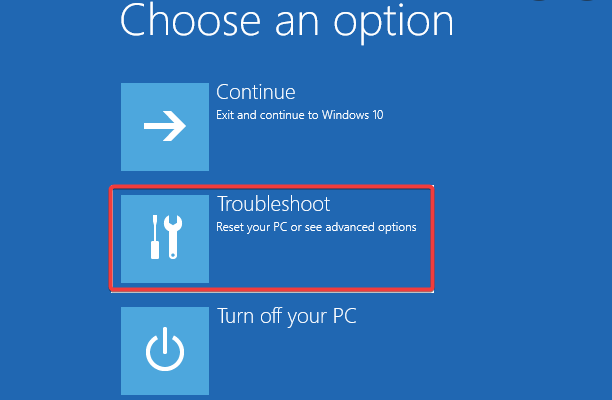
- Selezionare Ripristina questo PC.

- Clicca su Conserva i miei file O Rimuovi tutto.

- Seleziona un conto.

- Inserisci la tua password.
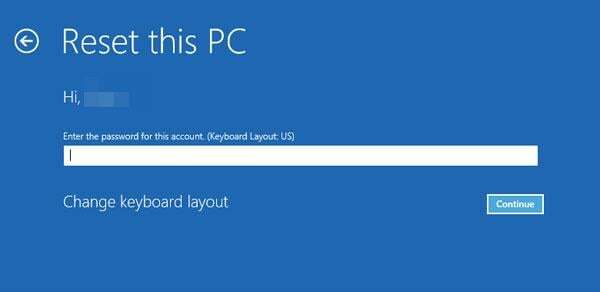
- Clicca su Ripristina.
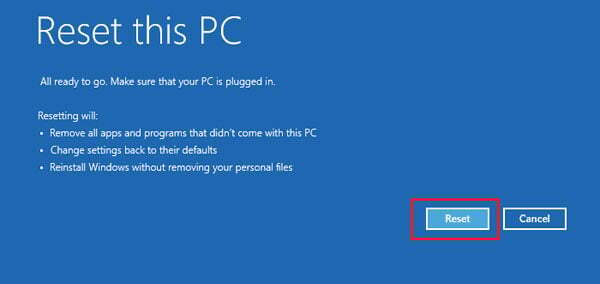
3. Utilizzare Ambiente ripristino Windows
- Clicca il ricerca icona sulla barra delle applicazioni, digitare Ripristina, e seleziona Ripristina questo PC.

- Individua il Avvio avanzato opzione e fare clic Riavvia ora sotto di essa.

- Clicca su Risoluzione dei problemi.
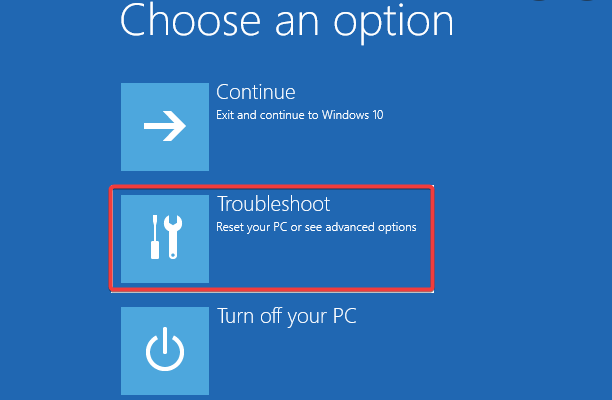
- Selezionare Ripristino dell'immagine di fabbrica.

- Segui le istruzioni sullo schermo per completare il resto dei passaggi.
4. Ripristina dall'avvio
- Accendi il PC Dell e, quando viene visualizzato il logo Dell, tieni premuto F8 finché non vengono visualizzate le Opzioni di avvio avanzate.
- Seleziona Ripara il tuo computer.

- Scegli la tua tastiera preferita e la lingua di input.

- Inserisci il nome utente dell'account amministratore che stai utilizzando e lascia vuota la sezione relativa alla password.
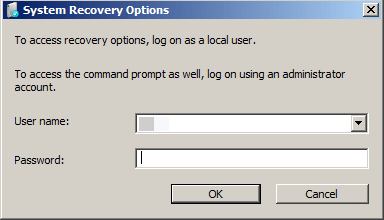
- Seleziona Dell Datasafe Ripristino e Backup di emergenza.
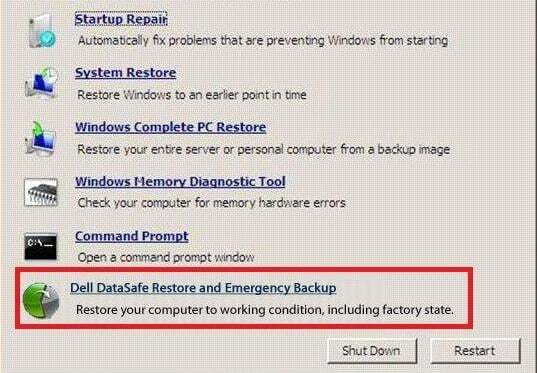
- Successivamente, fai clic su Ripristina il mio computer.
Il ripristino delle impostazioni di fabbrica del laptop Dell su Windows 10 dall'avvio è più adatto per gli utenti che hanno dimenticato la password.
- Che cos'è Netsh.exe e come correggere i suoi errori
- Cos'è Winlogon.exe e cosa fa?
5. Usa il prompt dei comandi
- premi il finestre + S chiavi, tipo cmde quindi fare clic su Esegui come amministratore.

- Copia e incolla il seguente comando e premi accedere:
ripristino del sistema – ripristino delle impostazioni di fabbrica
- Selezionare Conserva i miei file O Rimuovi tutto e seguire le istruzioni sullo schermo per completare il processo.

6. Ripristino dal BIOS
- Accendi il PC Dell e, quando viene visualizzato il logo Dell, tieni premuto F2 finché non viene visualizzata la configurazione del BIOS.
- Usa i tasti freccia per navigare nella scheda Avvio, scorri verso il basso fino all'opzione Avvio protetto, seleziona Disabilitato e premi Invio.

- Passare alla scheda Avanzate, selezionare l'opzione Ripristino automatico del BIOS, selezionare Abilitato e premere Invio.

- Premi F10 per salvare le impostazioni e riavviare il PC.
- Attendi che appaia il logo Dell e tieni premuto F12.
- Selezionare l'opzione SupportAssist OS Recovery e premere Invio.

- Fare clic su Ripristina sistema.

- Apparirà la finestra Factory Image Restore. Fare clic su Avanti.
- Scegli se eseguire il backup dei file o ignorarli.

- Accetta il ripristino delle impostazioni di fabbrica.

7. Utilizzare l'applicazione di backup e ripristino Dell
- Accedi al tuo browser e scaricare l'applicazione di backup e ripristino Dell.
- Installalo ed eseguilo.
- Clicca su Recupero.

- Riavvia il PC Dell e premi CTRL + F8 mentre si avvia per entrare Opzioni avanzate.
- Selezionare Risoluzione dei problemi.

- Clicca su Ripristina il PC.

- Ora seguire le istruzioni sullo schermo per completare il ripristino.
Il ripristino delle impostazioni di fabbrica elimina tutto su un laptop Dell?
Consiglio dell'esperto:
SPONSORIZZATO
Alcuni problemi del PC sono difficili da affrontare, soprattutto quando si tratta di file di sistema e repository di Windows mancanti o danneggiati.
Assicurati di utilizzare uno strumento dedicato, ad esempio Fortit, che eseguirà la scansione e sostituirà i tuoi file rotti con le loro nuove versioni dal suo repository.
Il ripristino delle impostazioni di fabbrica di un laptop Dell consente di rimuovere tutte le informazioni personali dal dispositivo e riportarlo allo stato originale al momento dell'acquisto. Questo può essere utile se stai vendendo o regalando il tuo laptop poiché non contiene più dati sensibili.
Ripristino delle impostazioni di fabbrica del computer ti consentirà di conservare i tuoi file o eliminare tutti i dati sul tuo disco rigido, comprese eventuali applicazioni e file installati. L'ultima opzione cancella tutti i dati e le impostazioni dell'utente sul tuo laptop, ma non elimina Windows o altri software forniti con il tuo computer.
Tuttavia, è essenziale eseguire il backup di tutti i file importanti prima di eseguire il ripristino delle impostazioni di fabbrica.
Ed ecco come ripristinare le impostazioni di fabbrica del tuo laptop Dell Windows 10. Se stai utilizzando una versione più recente di Windows, abbiamo anche una guida su ripristino di fabbrica di Windows 11.
Nel caso in cui ti imbatti in un ostacolo e, per qualche motivo, tu non è possibile ripristinare Windows 10, abbiamo un articolo dedicato su come aggirare questo problema.
Fateci sapere di eventuali altri problemi che potreste aver riscontrato nella sezione commenti qui sotto.
Hai ancora problemi?
SPONSORIZZATO
Se i suggerimenti di cui sopra non hanno risolto il tuo problema, il tuo computer potrebbe riscontrare problemi di Windows più gravi. Ti suggeriamo di scegliere una soluzione all-in-one come Fortit per risolvere i problemi in modo efficiente. Dopo l'installazione, basta fare clic su Visualizza e correggi pulsante e quindi premere Avvia riparazione.
